对于很多人来说,在驾驶时享受高品质的音乐体验是一件非常愉悦的事情。而对于奥迪Q3的车主来说,连接手机并播放音乐是非常容易的一件事情,只需要设置一下车载蓝牙即可。在下面的文章中,我们就来详细地介绍一下奥迪Q3如何连接手机并放音乐,让大家在驾驶中随时享受音乐的陪伴。
奥迪q3如何设置车载蓝牙并播放音乐
具体方法:
1.我们打开车门,进入到驾驶室先点击一键启动,启动奥迪Q3即可

2.然后我们在Q3的中控屏上看到下图所示,点击其中的MINI设置选项

3.在MINI设置主页面内,我们点击其中的连接设置。在连接设置内开启q3的蓝牙信号,使其处于可被搜索状态

4.然后在车上我们拿出手机,找到桌面内的设置选项
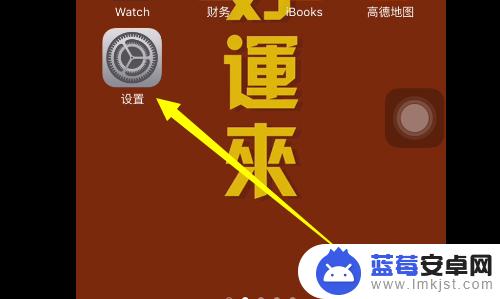
5.进入到设置界面内后,我们找到手机的蓝牙选项
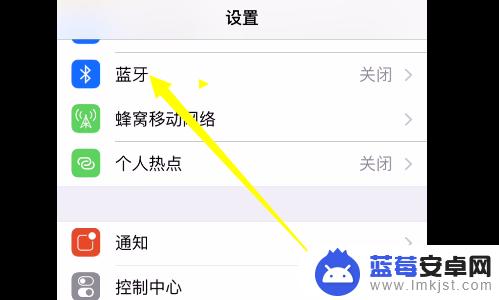
6.然后在蓝牙界面内,打开手机的蓝牙即可。
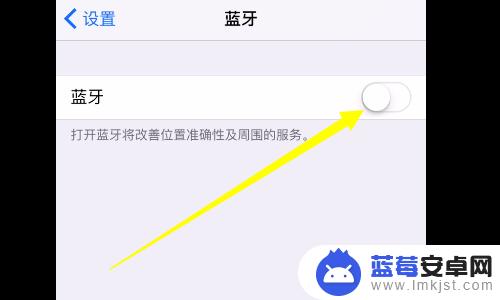
7.然后我们让手机蓝牙搜索几分钟,然后可以看到下图所示。连接配对CAR MULTIMEDIA即可
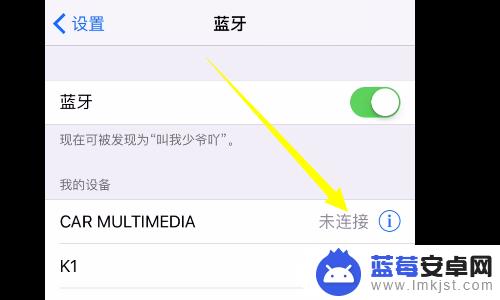
8.然后我们在手机桌面上打开音乐软件播放歌曲,在Q3的中控屏上点击到媒体内即可完成连接蓝牙播放歌曲

9.总结
1.打开车门,点击一键启动
2.选择MINI设置
3.在MINI设置内点击连接设置开启蓝牙
4.点击桌面设置
5.选择蓝牙选项
6.开启蓝牙设备
7.连接q3的车载蓝牙
8.在手机上用音乐软件播放歌曲,然后点击中控屏上的媒体选项即可
通过简单的步骤,您可以轻松地将手机与奥迪Q3连接,并开始享受高品质的音乐体验。设置车载蓝牙是非常容易的,只需按照说明书中的步骤就可以了。如果您的车没有车载蓝牙,别担心,您可以通过外部音频线连接您的手机并享受您喜爱的歌曲。无论您选择哪种方式,都可以在车内畅享优质音乐体验。












